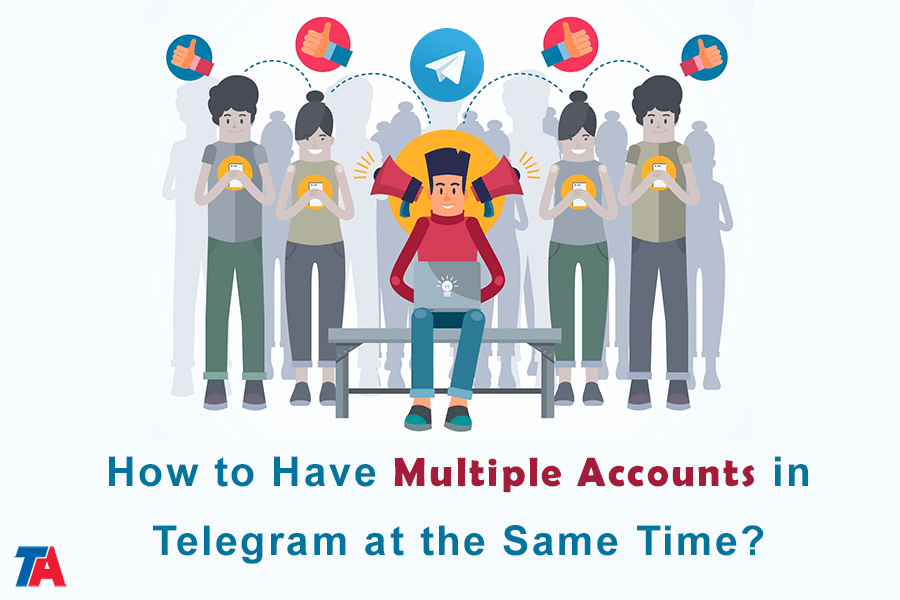Hoe kinne jo meardere akkounts hawwe yn Telegram tagelyk?
Meardere akkounts yn Telegram
As jo Telegram Messenger brûke, binne jo ien fan hûnderten miljoenen minsken wrâldwiid dy't besykje it measte út te meitsjen. As de populariteit fan Telegram lykwols groeide, hawwe brûkers de needsaak ûntdutsen foar ferskate akkounts. Jo koenen heard hawwe oer Telegram op it wurk en woene it testen mei jo persoanlike messaging-akkounts. Sels as jo twa of mear Telegram-akkounts hawwe registrearre, sille jo itselde probleem hawwe as de measte applikaasjes dogge. It kin lestich wêze om te wikseljen tusken ferskate akkounts op jo tillefoan, laptop of oare favorisearre apparaten.
As it giet om behear meardere akkounts, dingen kinne wat lestich wurde. Oft it no is om te wikseljen tusken persoanlike en saaklike akkounts, of gewoan ferskate akkounts hawwe foar ferskate doelen. It wikseljen hinne en wer tusken dizze akkounts kin tiidslinend en frustrerend wêze.
De útdagings fan it hawwen fan meardere Telegram-akkounts
De mobile app makket it wikseljen tusken Telegram-akkounts it handichste. Dit belet jo lykwols net dat jo dit dwaan op jo Windows 10 of Mac-apparaat. Dit tutorial sil jo liede troch it proses fan it meitsjen en behearen fan ferskate Telegram-akkounts.
Yn 't algemien sil elk Telegram-akkount in tillefoannûmer fereaskje. It opsetten fan in saaklik akkount en in persoanlik akkount is wierskynlik gjin probleem. Fier gewoan jo wurk- en persoanlike tillefoannûmers yn.
As jo lykwols in tredde akkount nedich hawwe of mar ien tillefoannûmer hawwe, sille jo in ekstra nûmer nedich hawwe foar elk nij akkount dat jo oanmeitsje. De ienfâldichste metoade om dit te berikken is te brûken tsjinsten dy't ferkeapje firtuele telefoannûmers. Dit hat in bytsje ekstra ynspannings nedich, mar jo moatte it mar ien kear dwaan.
It dreechste aspekt fan it hawwen fan meardere Telegram-akkounts is it wikseljen tusken har nei't se binne ynsteld. Jo moatte ôfmelde en werom yn elk akkount apart, of jo no in Android-, iOS-, PC- of Mac-apparaat brûke.
Meardere Telegram-akkounts brûke op ien apparaat
It is ienfâldich om meardere akkounts tagelyk te brûken yn ien Telegram-programma. Alles wat jo hoege te dwaan is wat mobile tillefoannûmers oanbiede. Om dit te berikken, moatte jo ferskate telefoannûmers brûke om te registrearjen yn Telegram en folgje dan in pear maklike stappen om te meitsjen en te ferpleatsen tusken akkounts.
Folgje de stappen hjirûnder om dit te dwaan:
- Step 1
Oanmelde by jo Telegram-app. (As dit jo earste kear is dat jo Telegram brûke, meitsje jo earste akkount mei ien fan jo tillefoannûmers foardat jo trochgean. As jo al in Telegram-akkount hawwe, gean dan fierder en brûk it.)
- Step 2
Tik op de trije horizontale rigels yn 'e rjochter boppeste hoeke fan jo Telegram-thússkerm. (As alternatyf kinne jo de side gewoan nei rjochts swipe).
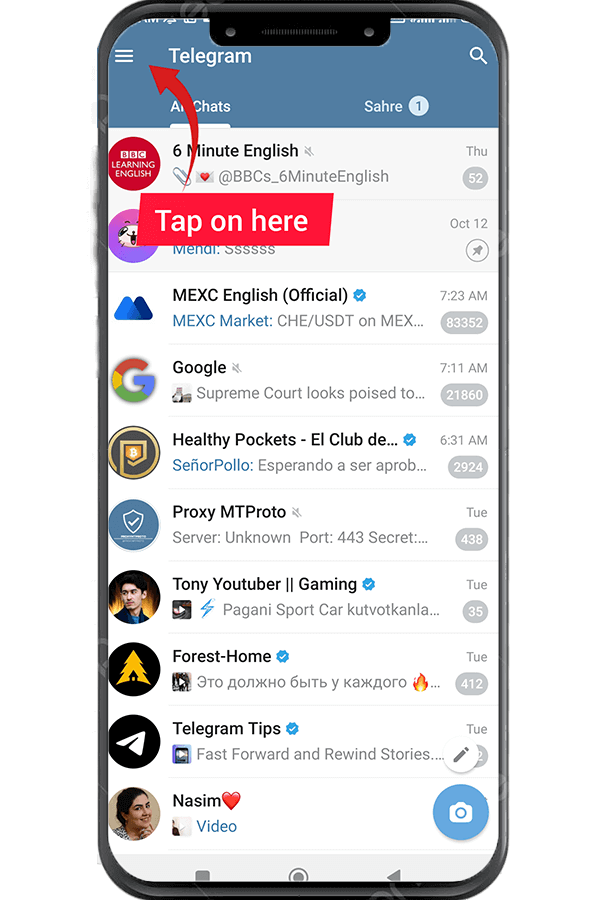
- Step 3
Jo moatte selektearje Account tafoegje yn dizze seksje. As jo dizze kar net sjogge, lykas hjirûnder oanjûn, gean dan troch nei de folgjende stap yn dizze hantlieding.
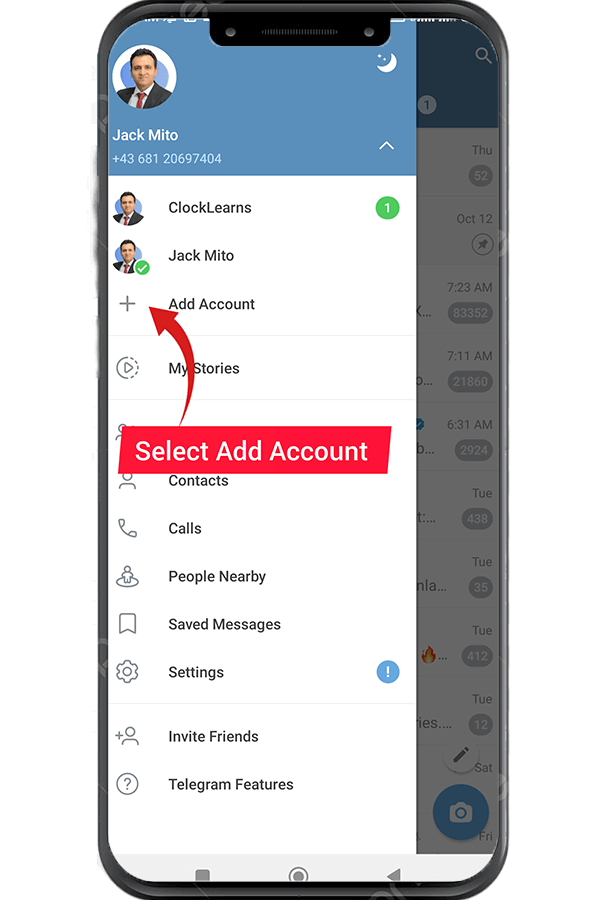
- Step 4
Om Account tafoegje te sjen, klikje jo op it pylk-like ikoan ûnderoan de side. Dit symboal is pleatst oan 'e ûnderkant fan' e blauwe seksje rjochts fan jo namme en mobylnûmer. De fereaske opsje, Account tafoegje, sil no foar jo sjen litte. Kies it om in nij finster te starten.
- Step 5
Jo sille nei alle gedachten de titel USA fernimme yn it fak oan de boppekant fan dizze side. Gean nei de list mei lânnammen. Jo moatte kieze jo keazen lân yn dit diel.
- Step 6
Dan wurde jo weromstjoerd nei de foarige side. Yn it twadde fak fan dizze side is d'r in plak om it mobile nûmer yn te foegjen. Nei it ynfieren fan it mobylnûmer is it tiid om de wite pylk yn 'e midden fan' e blauwe sirkel te kiezen.

- Step 7
As jo stap 6 foltôge hawwe, krije jo in SMS fan Telegram om jo nije nûmer te befêstigjen.
- Step 8
Nei it falidearjen fan it nûmer, fier jo namme yn yn it opjûne fjild. Klikje dan op de pylk.
- Step 9
Jo hawwe de lêste faze fan it brûken fan meardere Telegram-akkounts tagelyk foltôge. Troch jo nije Telegram-akkount kinne jo no de titels fan jo beide akkounts kontrolearje en ferbine mei jo ferbiningen.
Skeakelje tusken Telegram-akkounts
Guon brûkers leauwe dat, om't se meardere Telegram-akkounts tagelyk iepen hawwe, se moatte útmelde by ien om de oare akkounts te brûken. Dit is lykwols net it gefal! Jo kinne maklik wikselje tusken jo akkounts op jo tillefoan of PC troch deselde Telegram-software te brûken.
- Step 1. Jo hoege allinich de trije horizontale rigels ikoan te kiezen.
- Step 2. Jo kinne no jo akkounts besjen en wikselje troch ien fan har te selektearjen
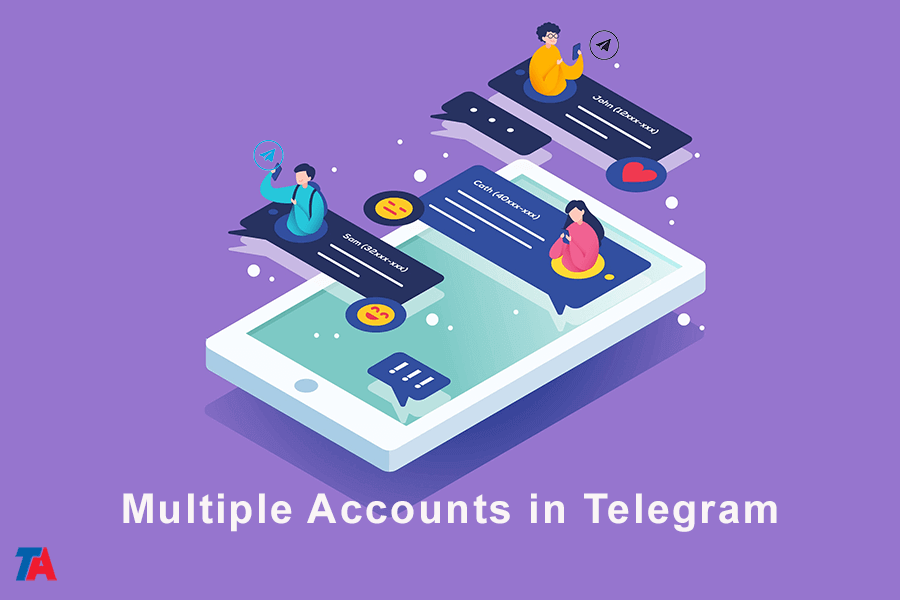
Dat, as jo ien akkount hawwe foar bedriuw en in oar foar ferbining mei freonen, sille jo net beheind wêze ta it brûken fan mar ien tagelyk en jo hoege josels net te beheinen ta mei mar ien akkount tagelyk. Troch aparte akkounts foar ferskate doelen te hawwen, kinne jo naadloos wikselje tusken jo saaklike akkount en jo persoanlike akkount, ôfhinklik fan jo behoeften en foarkar. Dizze fleksibiliteit lit jo in dúdlik ûnderskied behâlde tusken jo profesjonele en persoanlike libben, wylst jo dochs tagong kinne krije ta beide akkounts wannear jo wolle.